sat nav MAZDA MODEL 3 HATCHBACK 2019 Manualul de utilizare (in Romanian)
[x] Cancel search | Manufacturer: MAZDA, Model Year: 2019, Model line: MODEL 3 HATCHBACK, Model: MAZDA MODEL 3 HATCHBACK 2019Pages: 290, PDF Size: 46.18 MB
Page 105 of 290
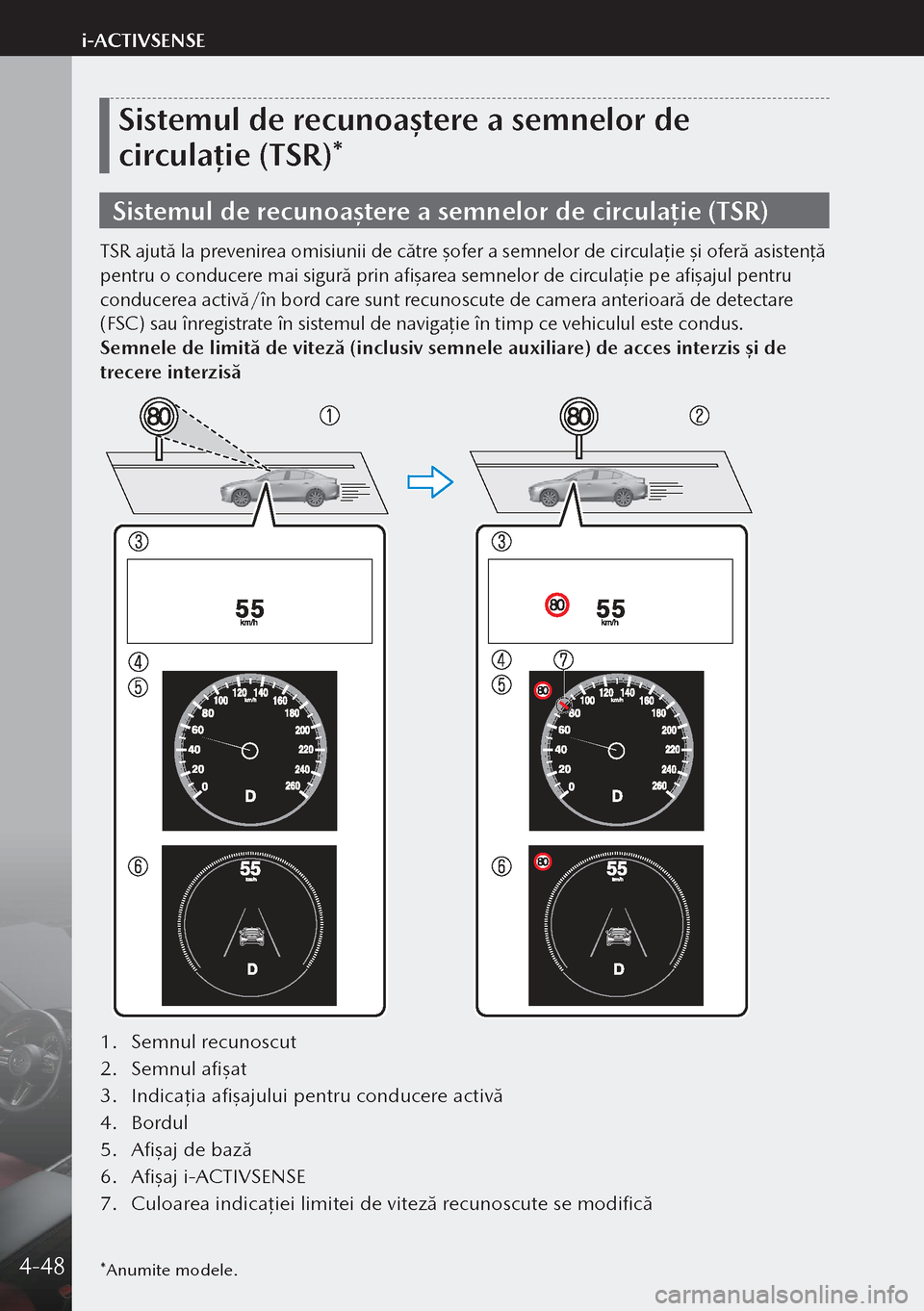
*Anumite modele.
Sistemul de recunoaștere a semnelor de
circulație (TSR)*
Sistemul de recunoaștere a semnelor de circulație (TSR)
TSR ajută la prevenirea omisiunii de către şofer a semnelor de circulaţie şi oferă asistenţ ă
pentru o conducere mai sigură prin afişarea semnelor de circula ţie pe afişajul pentru
conducerea activă/în bord care sunt recunoscute de camera anterioară de detectare
(FSC) sau înregistrate în sistemul de naviga ţie în timp ce vehiculul este condus.
Semnele de limită de viteză (inclusiv semnele auxiliare) de acces interzis și de
trecere interzisă
1. Semnul recunoscut
2. Semnul afişat
3. Indica ţia afişajului pentru conducere activă
4. Bordul
5. Afişaj de bază
6. Afişaj i-ACTIVSENSE
7. Culoarea indica ţiei limitei de viteză recunoscute se modifică
4-48
i-ACTIVSENSE
Page 171 of 290
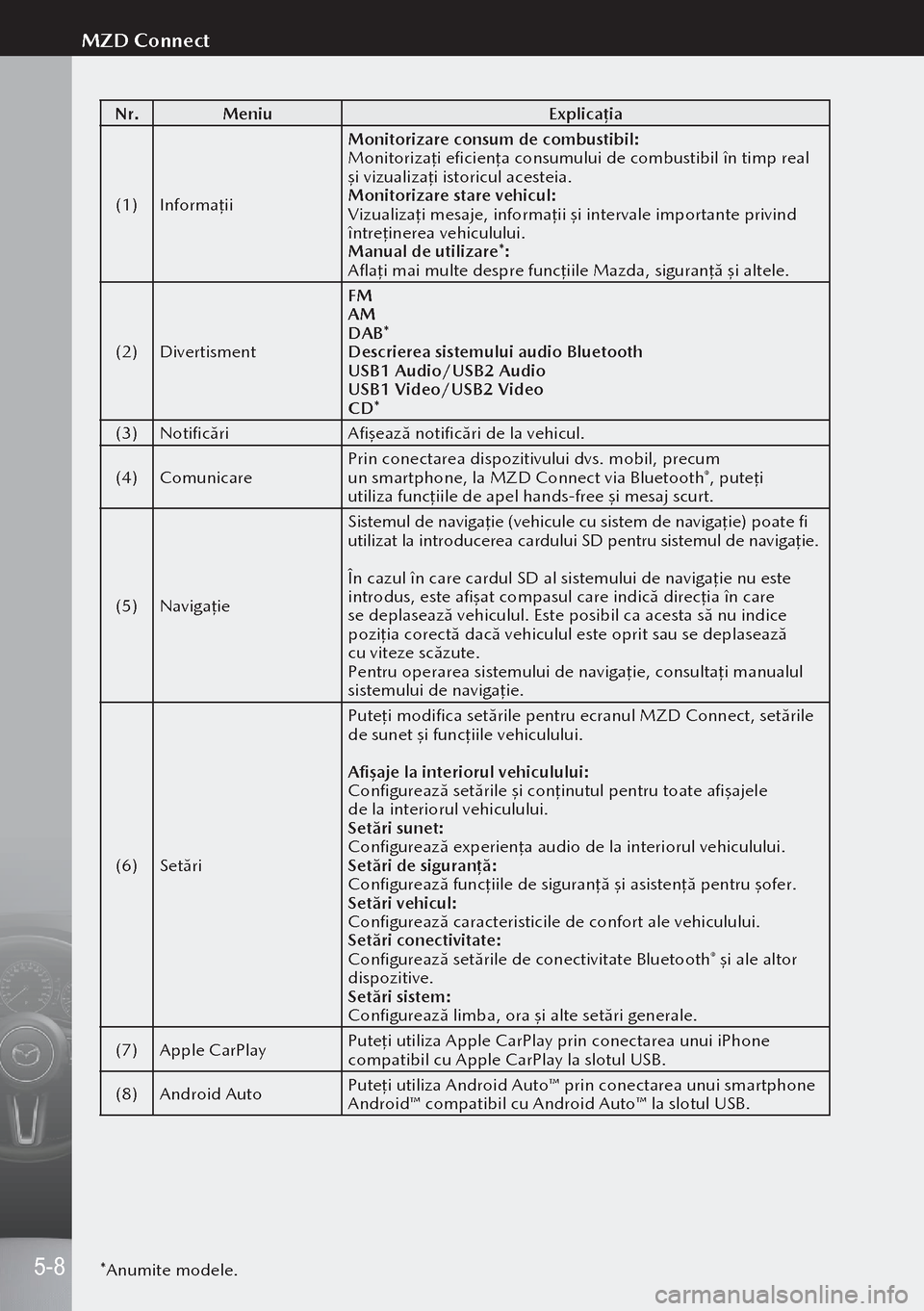
Nr.Meniu Explicația
(1) Informaţii Monitorizare consum de combustibil:
Monitorizaţi eficienţa consumului de combustibil în timp real\
şi vizualizaţi istoricul acesteia.
Monitorizare stare vehicul:
Vizualizaţi mesaje, informaţii şi intervale importante privind
întreţinerea vehiculului.
Manual de utilizare*:
Aflaţi mai multe despre funcţiile Mazda, siguranţă şi altele.
(2) Divertisment FM
AM
DAB*
Descrierea sistemului audio Bluetooth
USB1 Audio/USB2 Audio
USB1 Video/USB2 Video
CD*
(3) Notificări Afişează notificări de la vehicul.
(4) Comunicare Prin conectarea dispozitivului dvs. mobil, precum
un smartphone, la MZD Connect via Bluetooth
®, puteţi
utiliza funcţiile de apel hands-free şi mesaj scurt.
(5) Navigaţie Sistemul de navigaţie (vehicule cu sistem de navigaţie) poate fi\
utilizat la introducerea cardului SD pentru sistemul de navigaţie.
În cazul în care cardul SD al sistemului de navigaţie nu este
introdus, este afişat compasul care indică direcţia în car\
e
se deplasează vehiculul. Este posibil ca acesta să nu indice
poziţia corectă dacă vehiculul este oprit sau se deplasează \
cu viteze scăzute.
Pentru operarea sistemului de navigaţie, consultaţi manualul
sistemului de navigaţie.
(6) Setări Puteţi modifica setările pentru ecranul MZD Connect, setările\
de sunet şi funcţiile vehiculului.
Afișaje la interiorul vehiculului:
Configurează setările şi conţinutul pentru toate afişajele
de la interiorul vehiculului.
Setări sunet:
Configurează experienţa audio de la interiorul vehiculului.
Setări de siguranță:
Configurează funcţiile de siguranţă şi asistenţă pentru şofer.
Setări vehicul:
Configurează caracteristicile de confort ale vehiculului.
Setări conectivitate:
Configurează setările de conectivitate Bluetooth
® şi ale altor
dispozitive.
Setări sistem:
Configurează limba, ora şi alte setări generale.
(7) Apple CarPlay Puteţi utiliza Apple CarPlay prin conectarea unui iPhone
compatibil cu Apple CarPlay la slotul USB.
(8) Android Auto Puteţi utiliza Android Auto™ prin conectarea unui smartphone
Android™ compatibil cu Android Auto™ la slotul USB.
*Anumite modele.
5-8
MZD Connect
Page 173 of 290
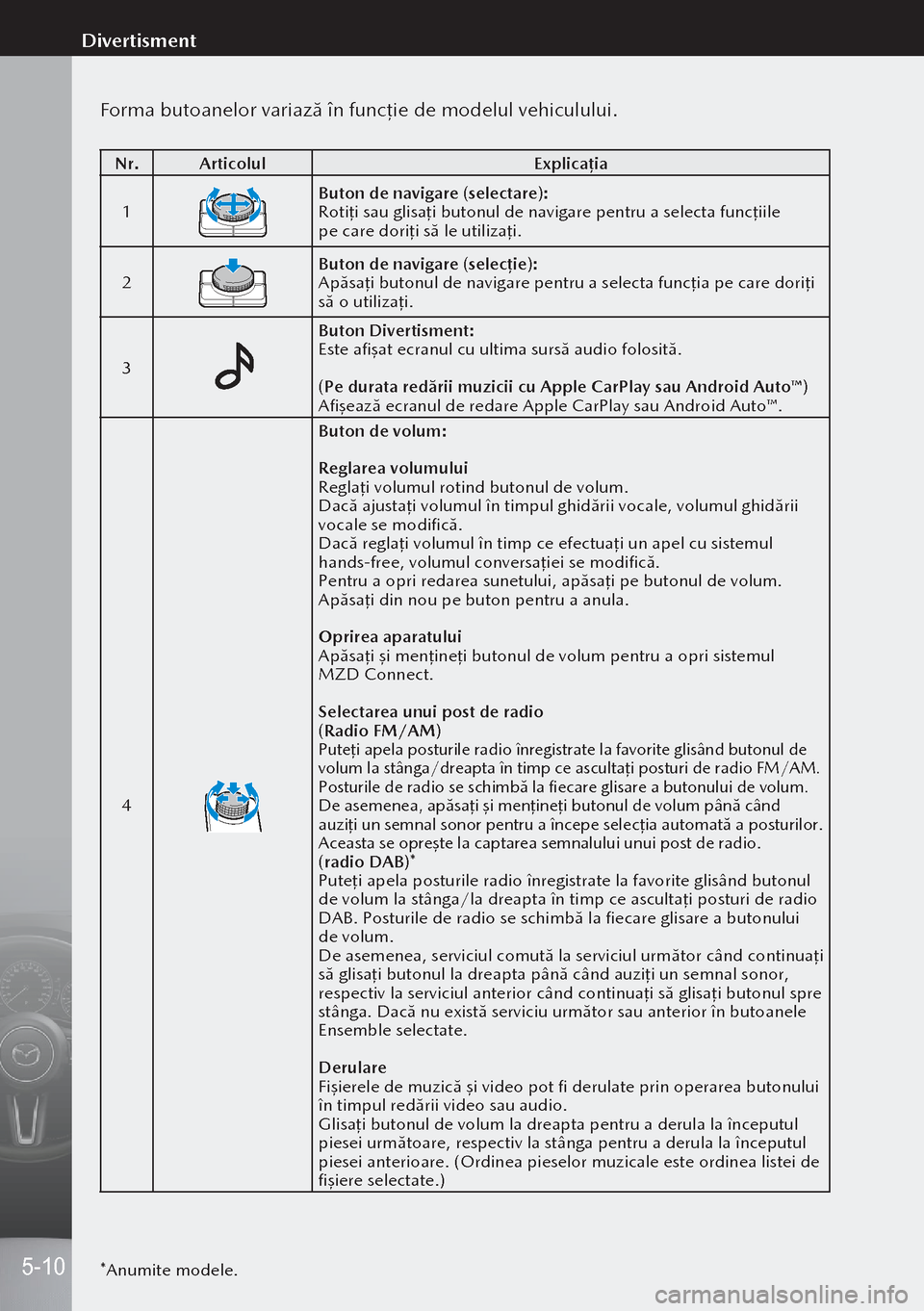
Forma butoanelor variază în funcţie de modelul vehiculului.
Nr.Articolul Explicația
1
Buton de navigare (selectare):
Rotiţi sau glisaţi butonul de navigare pentru a selecta funcţii\
le
pe care doriţi să le utilizaţi.
2
Buton de navigare (selecție):
Apăsaţi butonul de navigare pentru a selecta funcţia pe care do\
riţi
să o utilizaţi.
3
Buton Divertisment:
Este afişat ecranul cu ultima sursă audio folosită.
(Pe durata redării muzicii cu Apple CarPlay sau Android Auto™)
Afişează ecranul de redare Apple CarPlay sau Android Auto™.
4
Buton de volum:
Reglarea volumului
Reglaţi volumul rotind butonul de volum.
Dacă ajustaţi volumul în timpul ghidării vocale, volumul ghi\
dării
vocale se modifică.
Dacă reglaţi volumul în timp ce efectuaţi un apel cu sistemu\
l
hands-free, volumul conversaţiei se modifică.
Pentru a opri redarea sunetului, apăsaţi pe butonul de volum.
Apăsaţi din nou pe buton pentru a anula.
Oprirea aparatului
Apăsaţi şi menţineţi butonul de volum pentru a opri siste\
mul
MZD Connect.
Selectarea unui post de radio
(Radio FM/AM)
Puteţi apela posturile radio înregistrate la favorite glisând b\
utonul de
volum la stânga/dreapta în timp ce ascultaţi posturi de radio F\
M/AM.
Posturile de radio se schimbă la fiecare glisare a butonului de vol\
um.
De asemenea, apăsaţi şi menţineţi butonul de volum pân\
ă când
auziţi un semnal sonor pentru a începe selecţia automată a p\
osturilor.
Aceasta se opreşte la captarea semnalului unui post de radio.
(radio DAB)*
Puteţi apela posturile radio înregistrate la favorite glisând b\
utonul
de volum la stânga/la dreapta în timp ce ascultaţi posturi de r\
adio
DAB. Posturile de radio se schimbă la fiecare glisare a butonului
de volum.
De asemenea, serviciul comută la serviciul următor când continu\
aţi
să glisaţi butonul la dreapta până când auziţi un semn\
al sonor,
respectiv la serviciul anterior când continuaţi să glisaţi b\
utonul spre
stânga. Dacă nu există serviciu următor sau anterior în b\
utoanele
Ensemble selectate.
Derulare
Fişierele de muzică şi video pot fi derulate prin operarea bu\
tonului
în timpul redării video sau audio.
Glisaţi butonul de volum la dreapta pentru a derula la începutul
piesei următoare, respectiv la stânga pentru a derula la începu\
tul
piesei anterioare. (Ordinea pieselor muzicale este ordinea listei de
fişiere selectate.)
*Anumite modele.
5-10
Divertisment
Page 174 of 290
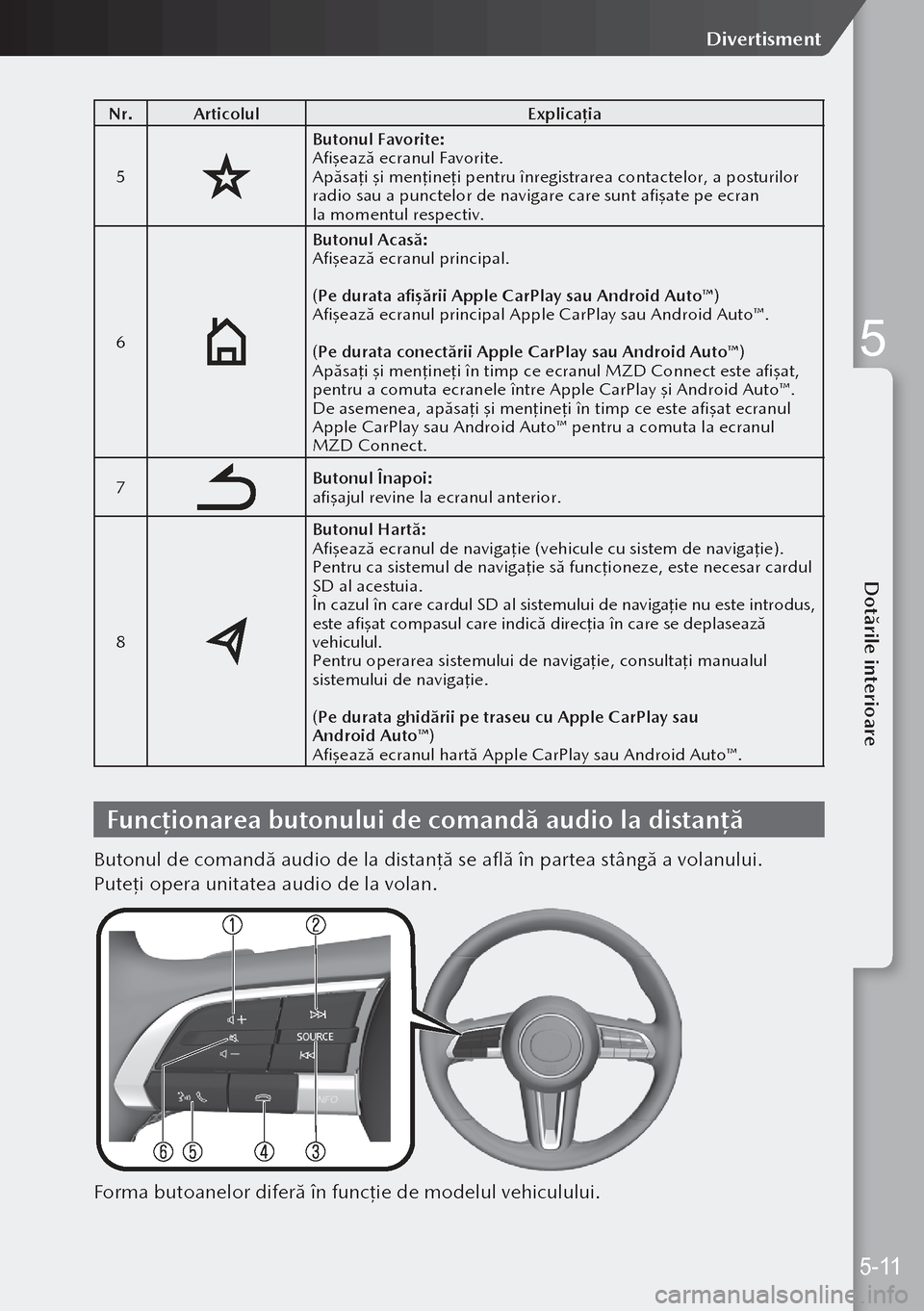
Nr.Articolul Explicația
5
Butonul Favorite:
Afişează ecranul Favorite.
Apăsaţi şi menţineţi pentru înregistrarea contactelor,\
a posturilor
radio sau a punctelor de navigare care sunt afişate pe ecran
la momentul respectiv.
6
Butonul Acasă:
Afişează ecranul principal.
(Pe durata afișării Apple CarPlay sau Android Auto™)
Afişează ecranul principal Apple CarPlay sau Android Auto™.
(Pe durata conectării Apple CarPlay sau Android Auto™)
Apăsaţi şi menţineţi în timp ce ecranul MZD Connect es\
te afişat,
pentru a comuta ecranele între Apple CarPlay şi Android Auto™. \
De asemenea, apăsaţi şi menţineţi în timp ce este afi\
şat ecranul
Apple CarPlay sau Android Auto™ pentru a comuta la ecranul
MZD Connect.
7
Butonul Înapoi:
afişajul revine la ecranul anterior.
8
Butonul Hartă:
Afişează ecranul de navigaţie (vehicule cu sistem de navigaţie).
Pentru ca sistemul de navigaţie să funcţioneze, este necesar ca\
rdul
SD al acestuia.
În cazul în care cardul SD al sistemului de navigaţie nu este i\
ntrodus,
este afişat compasul care indică direcţia în care se depla\
sează
vehiculul.
Pentru operarea sistemului de navigaţie, consultaţi manualul
sistemului de navigaţie.
(Pe durata ghidării pe traseu cu Apple CarPlay sau
Android Auto™)
Afişează ecranul hartă Apple CarPlay sau Android Auto™.
Funcționarea butonului de comandă audio la distanță
Butonul de comandă audio de la distanţă se află în part\
ea stângă a volanului.
Puteţi opera unitatea audio de la volan.
Forma butoanelor diferă în funcţie de modelul vehiculului.
5-11
Divertisment
5
Dotțrile interioare
Page 176 of 290
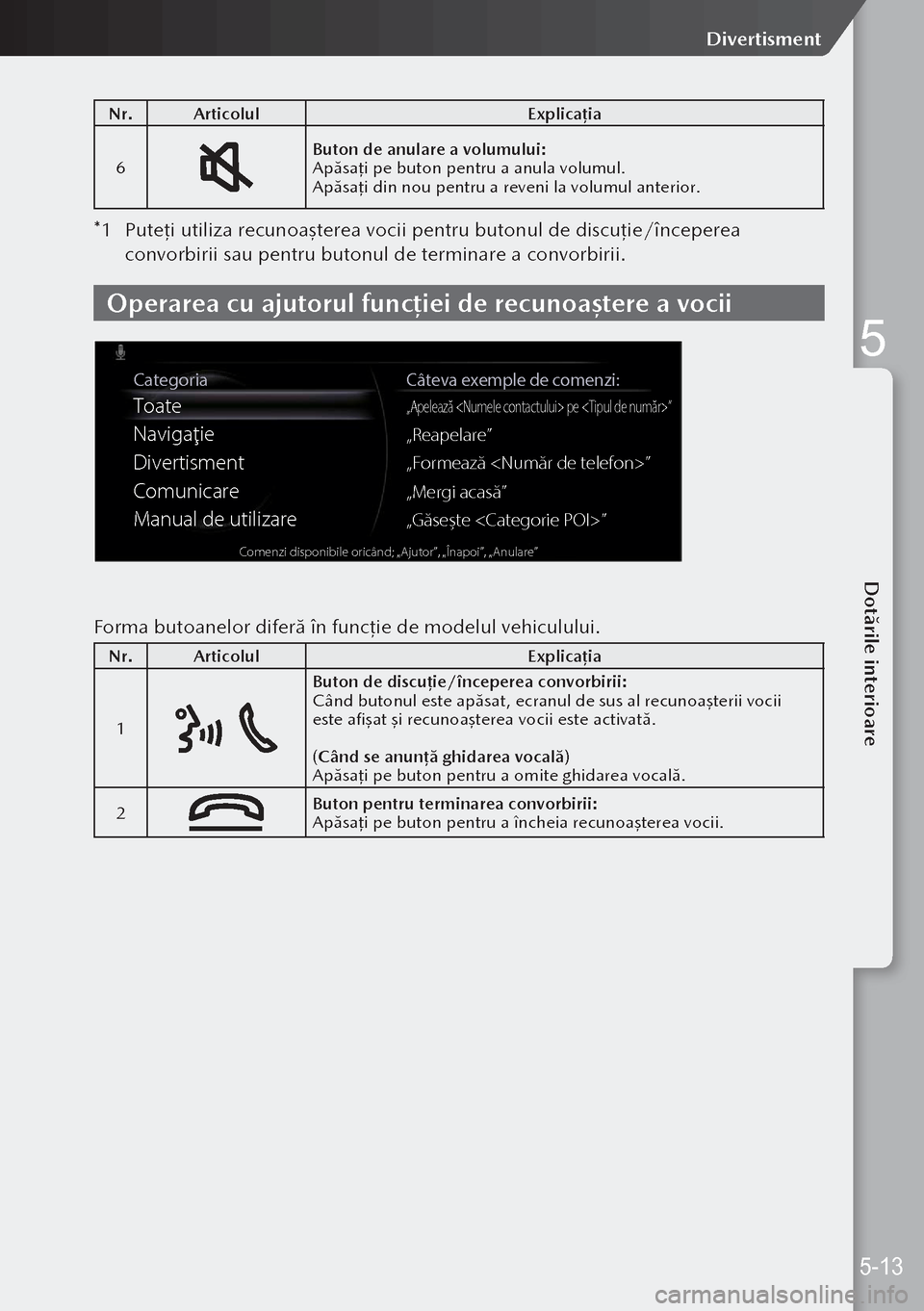
Nr.Articolul Explicația
6
Buton de anulare a volumului:
Apăsaţi pe buton pentru a anula volumul.
Apăsaţi din nou pentru a reveni la volumul anterior.
*1 Puteţi utiliza recunoaşterea vocii pentru butonul de discuţie/î\
nceperea
convorbirii sau pentru butonul de terminare a convorbirii.
Operarea cu ajutorul funcției de recunoaștere a vocii
Categoria
Toate
Naviga�ie
Divertisment
Comunicare
Manua\f de uti\fizare
Câteva exemple de comenzi:
\bApe\feaz�
\bReape\fare”
\bFormeaz�
\bMergi acas�”
\bG�se�te
Comenzi disponibi\fe \Moricând; \bAjutor”, \M\bÎnapoi”, \bAnu\fare ”
Forma butoanelor diferă în funcţie de modelul vehiculului.
Nr.Articolul Explicația
1
Buton de discuție/începerea convorbirii:
Când butonul este apăsat, ecranul de sus al recunoaşterii vocii\
este afişat şi recunoaşterea vocii este activată.
(Când se anunță ghidarea vocală)
Apăsaţi pe buton pentru a omite ghidarea vocală.
2
Buton pentru terminarea convorbirii:
Apăsaţi pe buton pentru a încheia recunoaşterea vocii.
5-13
Divertisment
5
Dotțrile interioare
Page 177 of 290

Activarea recunoaşterii vocii
Când butonul de discuţie/începerea convorbirii de pe butonul de\
comandă audio
de la distanţă este apăsat, se afişează ecranul de sus \
al recunoaşterii vocii.
Comenzi utilizabile permanent
„Ajutor” - Se poate utiliza pentru a verifica comenzile vocale d\
isponibile.
„Înapoi” - Revine la ecranul precedent. Când o comandă vo\
cală este rostită
când ecranul de introducere a numărului de telefon este afiş\
at, conţinutul
introdus anterior este şters.
„Anulare” - Recunoaşterea vocii este anulată.
Pentru mai multe detalii privind operarea MZD Connect
„Manual de utilizare” - Se afişează ecranul ghidului de op\
erare.
Încheierea recunoaşterii vocii
Efectuaţi una din următoarele operaţiuni:
Apăsaţi butonul pentru terminarea convorbirii. Apăsaţi şi ţineţi apăsat butonul de discuţie/înc\
eperea convorbirii. Rostiţi cuvântul „Anulare”.
Sfaturi de operare convenabilă pentru utilizarea funcţiei
de recunoaştere a vocii
Exemple de comenzi vocale efective din diferite categorii sunt afiş\
ate pe ecranul
de sus al recunoaşterii vocii.
Este convenabil ca aceste comenzi vocale utile să fie cunoscute î\
n prealabil.
Categoria
Toate
Naviga�ie
Divertisment
Comunicare
Manua\f de uti\fizare
Câteva exemple de comenzi:
\bApe\feaz�
\bReape\fare”
\bFormeaz�
\bMergi acas�”
\bG�se�te
Comenzi disponibi\fe \Moricând; \bAjutor”, \M\bÎnapoi”, \bAnu\fare
”
5-14
Divertisment
Page 178 of 290
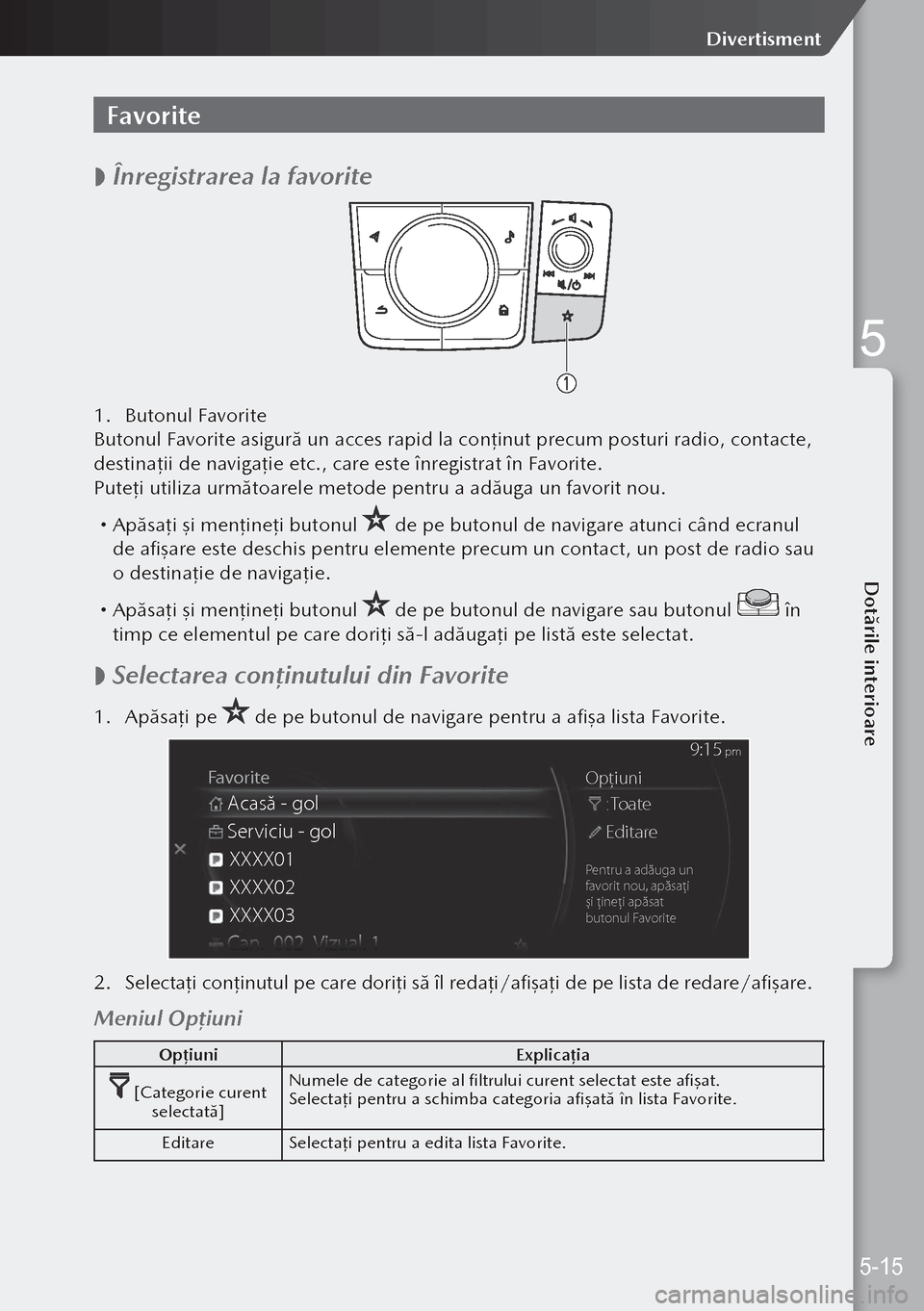
Favorite
Înregistrarea la favorite
1.
Butonul Favorite
Butonul Favorite asigură un acces rapid la conţinut precum posturi\
radio, contacte,
destinaţii de navigaţie etc., care este înregistrat în Favor\
ite.
Puteţi utiliza următoarele metode pentru a adăuga un favorit no\
u.
Apăsaţi şi menţineţi butonul de pe butonul de navigare atunci când ecranul
de afişare este deschis pentru elemente precum un contact, un post de radio sau
o destinaţie de navigaţie.
Apăsaţi şi menţineţi butonul de pe butonul de navigare sau butonul în
timp ce elementul pe care doriţi să-l adăugaţi pe listă e\
ste selectat.
Selectarea conţinutului din Favorite
1.
Apăsaţi pe de pe butonul de navigare pentru a afişa lista Favorite.
Favo rite
Acas� - gol
Ser viciu - gol
Op�iu\fi
9:1\b pm
Editar e
Pe\ftru a ad�uga u\f
favorit \fou, ap�sa�i\�
�i �i\fe�i ap�sat
buto\ful F avorite
Toat e
XXXX01
XXXX02
XXXX03
Ca\f. 002 Vizual. \�1
2. Selectaţi conţinutul pe care doriţi să îl redaţi/afi\
şaţi de pe lista de redare/afişare.
Meniul Opţiuni
Opțiuni Explicația
[Categorie curent
selectată] Numele de categorie al filtrului curent selectat este afişat.
Selectaţi pentru a schimba categoria afişată în lista Favo\
rite.
Editare Selectaţi pentru a edita lista Favorite.
5-15
Divertisment
5
Dotțrile interioare
Page 186 of 290
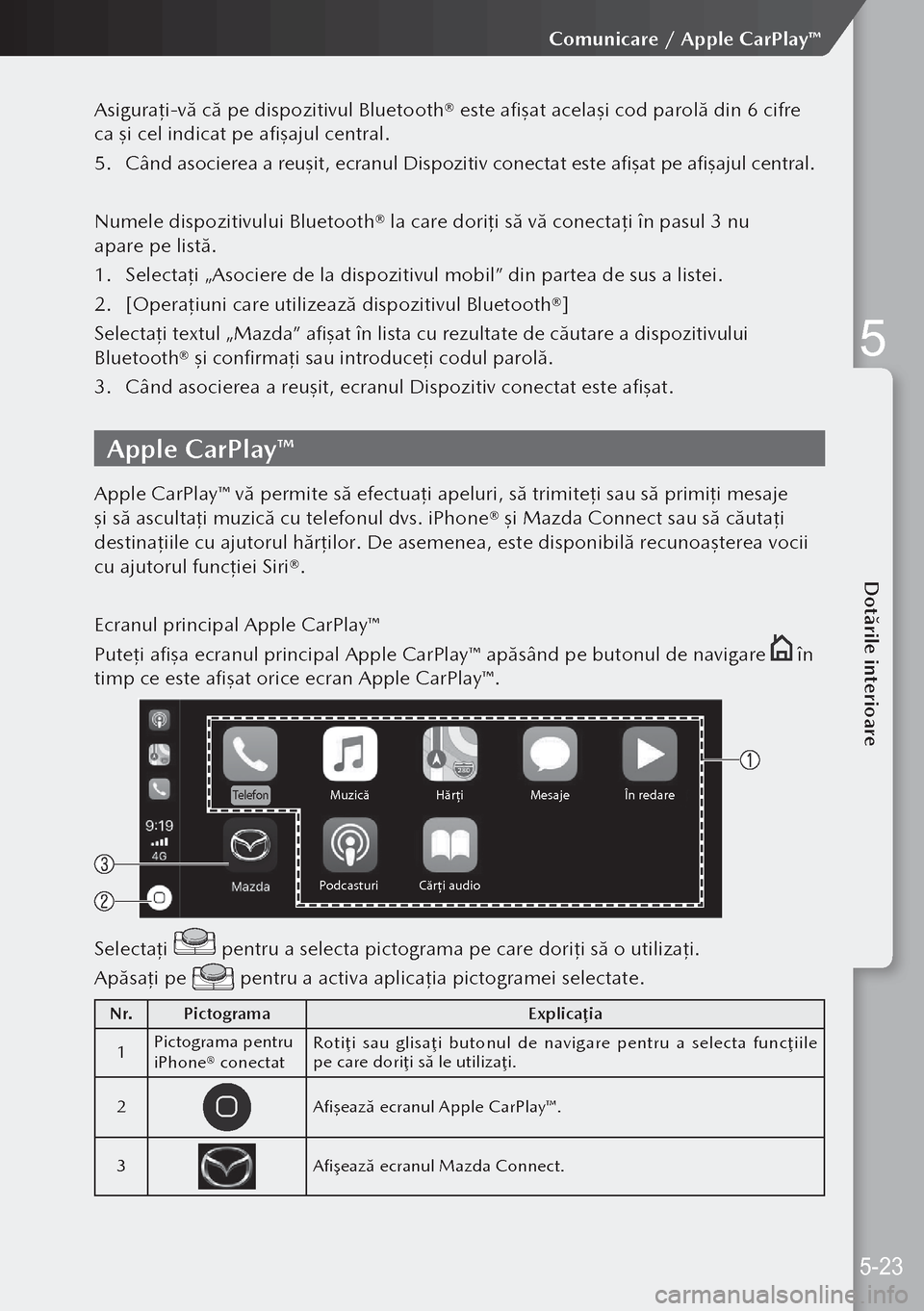
Asiguraţi-vă că pe dispozitivul Bluetooth® este afişat \
acelaşi cod parolă din 6 cifre
ca şi cel indicat pe afişajul central.
5. Când asocierea a reuşit, ecranul Dispozitiv conectat este afiş\
at pe afişajul central.
Numele dispozitivului Bluetooth® la care doriţi să vă conect\
aţi în pasul 3 nu
apare pe listă.
1. Selectaţi „Asociere de la dispozitivul mobil” din partea de sus\
a listei.
2. [Operaţiuni care utilizează dispozitivul Bluetooth®]
Selectaţi textul „Mazda” afişat în lista cu rezultate d\
e căutare a dispozitivului
Bluetooth® şi confirmaţi sau introduceţi codul parolă.
3. Când asocierea a reuşit, ecranul Dispozitiv conectat este afiş\
at.
Apple CarPlay™
Apple CarPlay™ vă permite să efectuaţi apeluri, să trimiteţi sau să primiţi mesaje
şi să ascultaţi muzică cu telefonul dvs. iPhone® şi Mazda Connect sau să căutaţi
destinaţiile cu ajutorul hărţilor. De asemenea, este disponibilă recunoaşterea vocii
cu ajutorul funcţiei Siri®.
Ecranul principal Apple CarPlay™
Puteţi afişa ecranul principal Apple CarPlay™ apăsând p\
e butonul de navigare
în
timp ce este afişat orice ecran Apple CarPlay™.
M uzic� H�r�i MesajeÎ n redare
C� r�i audio
\f odcastur iTele\b on
Selectaţi pentru a selecta pictograma pe care doriţi să o utilizaţi.
Apăsaţi pe
pentru a activa aplicaţia pictogramei selectate.
N r. Pictograma Explicaţia
1 Pictograma pentru
iPhone® conectat Rotiţi sau glisaţi butonul de navigare pentru a selecta funcţiile
pe care doriţi să le utilizaţi.
2
Afişează ecranul Apple CarPlay™.
3
Afişează ecranul Mazda Connect.
5-23
Comunicare / Apple CarPlay™
5
Dotările interioare
Page 187 of 290

Android Auto™
Android Auto™ este o aplicaţie care permite operarea unui smartphone Android™ folosind Mazda Connect. Conţinutul disponibil precum telefonul, mesaj\
ele,
muzica şi hărţile compatibile cu Android Auto™ poate fi\
utilizat cu Mazda Connect.
Ecranul de pornire al modului Android Auto™
Puteţi afişa ecranul principal Android Auto™ apăsând pe\
butonul de navigare
în
timp ce este afişat orice ecran Android Auto™.
Pentru a trece de la ecranul Mazda Connect la ecranul Android Auto™, \
apăsaţi şi menţineţi
pe butonul de navigare.
XXXX
XXXX
Rotiţi sau glisaţi-l pentru a selecta elementul sau pictograma.
Apăsaţi pe pentru a activa aplicaţia unui element sau a unei pictograme selecta\
te.
N r. Pictograma Explicaţia
1 —Afişează informaţiile pentru fiecare aplicaţie. Conţ
inutul afişat
diferă în funcţ ie de aplicaţia care a fost activată şi de starea
acesteia.
2
Activează aplicaţia hartă.
3
Activează funcţia de apel.
4
Afişează ecranul de pornire Android Auto™.
5
Activează aplicaţia muzică.
6
Afişează alte meniuri.
Puteţi reveni la ecranul Mazda Connect din meniu.
5-24
Android Auto™
Page 190 of 290

Înainte de utilizarea sistemului de navigaţie
Pentru a folosi sistemul de navigaţie, cardul SD care conţine informaţiile despre
hărţi trebuie să fie introdus în fanta cardului SD.
Fant� pentru cardu\il
SD
Loca�
ia \flotului car dului SD variaz� în \bunc�ie de modelul vehic\iulului .
Meniul de navigaţie
Din meniul de navigaţie, puteţi să ajungeţi la toate componentele sistemului
de navigaţie.
Apăsaţi pe butonul de navigare cu ecranul hartă deschis, pentru\
a afişa meniul
de navigaţie.
MENIUMENIU
C�utare semnal GPS...8:25 pm
Meniul de naviga�i\
e
Ad�ugare destina�i\ce
Anulare traseu
Op�iuni traseu
Ecran di\fizat
Vizualizare hart�
\bD
8:26 pm
5-27
Sistemul de navigație
5
Dotţrile interioare